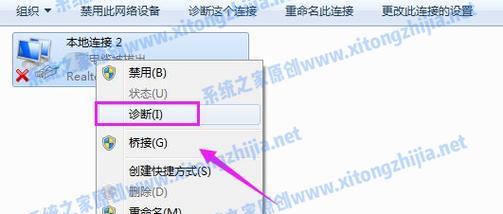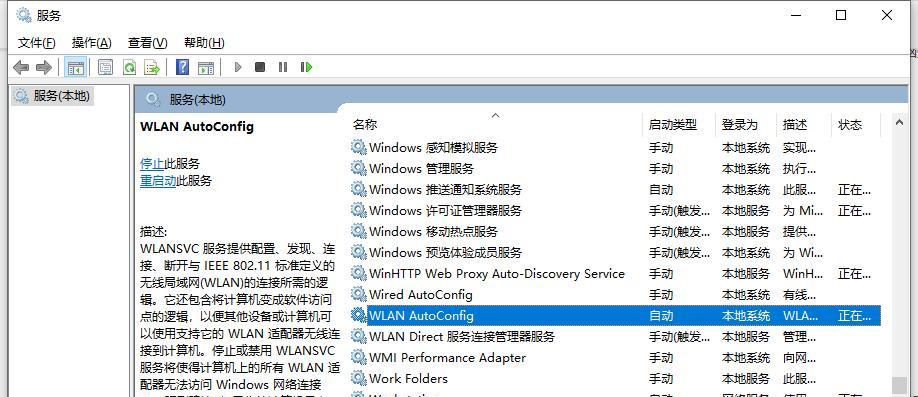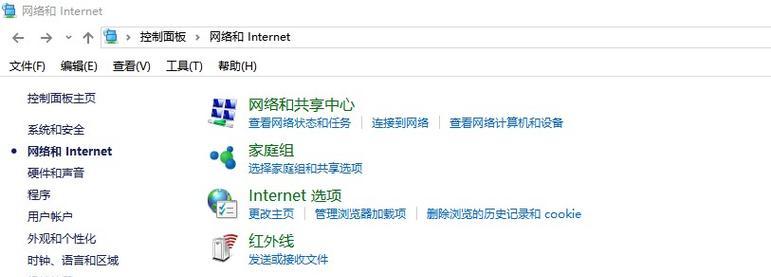Win7操作系统在使用过程中,有时候会遇到网络连接不可用的情况,这给我们的工作和学习带来了很多不便。但是,不要担心!本文将为您提供一份详细的教程,帮助您解决Win7网络连接不可用的问题,让您的网络畅通无阻。
检查网络物理连接
在解决网络连接不可用问题之前,首先要检查一下物理连接是否正常。确保网络线缆插口没有松动、断裂等问题,并检查网络设备(如路由器、交换机等)是否正常工作。
重启路由器和电脑
有时候,网络连接不可用是由于路由器或电脑出现了临时的故障或冲突导致的。这时候,我们可以尝试先重启路由器和电脑,通常能够解决一些临时性的问题。
检查IP地址设置
Win7系统中,IP地址设置不正确也可能导致网络连接不可用。我们可以通过以下步骤检查IP地址设置:
1.在桌面上右键单击“计算机”,选择“属性”。
2.在左侧导航栏中点击“设备管理器”,展开“网络适配器”。
3.找到您正在使用的网络适配器,右键单击选择“属性”。
4.在弹出的窗口中点击“Internet协议版本4(TCP/IPv4)”,再次点击“属性”。
5.确保选择的选项是“自动获取IP地址”和“自动获取DNS服务器地址”。
检查网络驱动程序
网络驱动程序在保证网络正常工作方面起着至关重要的作用。如果网络连接不可用,有可能是因为网络驱动程序损坏或过时了。我们可以通过以下步骤检查和更新网络驱动程序:
1.在桌面上右键单击“计算机”,选择“管理”。
2.在左侧导航栏中点击“设备管理器”,展开“网络适配器”。
3.找到您正在使用的网络适配器,右键单击选择“更新驱动程序软件”。
禁用和重新启用网络适配器
有时候,禁用和重新启用网络适配器可以修复一些网络连接问题。我们可以通过以下步骤来进行操作:
1.在桌面右下角的任务栏中找到网络图标,右键单击选择“打开网络和共享中心”。
2.在左侧导航栏中点击“更改适配器设置”。
3.找到您正在使用的网络适配器,右键单击选择“禁用”,等待几秒钟后再右键单击选择“启用”。
清除DNS缓存
Win7系统会将之前访问过的网址保存在DNS缓存中,有时候这些缓存会导致网络连接不可用。我们可以通过以下步骤来清除DNS缓存:
1.打开命令提示符窗口,可以通过在开始菜单中搜索“cmd”来找到。
2.在命令提示符窗口中输入“ipconfig/flushdns”,然后按下回车键。
重置TCP/IP协议栈
TCP/IP协议栈是网络连接的核心组成部分,如果它发生了故障或冲突,就会导致网络连接不可用。我们可以通过以下步骤来重置TCP/IP协议栈:
1.打开命令提示符窗口。
2.在命令提示符窗口中输入“netshintipreset”,然后按下回车键。
检查防火墙和安全软件设置
有时候,防火墙和安全软件的设置可能会阻止网络连接。我们可以通过以下步骤来检查并调整防火墙和安全软件的设置:
1.打开控制面板,选择“Windows防火墙”。
2.点击“允许程序或功能通过Windows防火墙”。
3.确保所需的网络连接程序已经被允许通过防火墙。
检查网络服务设置
Win7系统中的一些关键性网络服务如果未启用或配置不正确,也会导致网络连接不可用。我们可以通过以下步骤来检查网络服务设置:
1.打开控制面板,选择“管理工具”。
2.双击打开“服务”。
3.找到并确保以下网络服务处于运行状态:DHCP客户端、DNS客户端、网络连接、远程过程调用(RPC)。
修复Winsock
Winsock是Windows中负责网络通信的程序接口。如果Winsock损坏或出现问题,会导致网络连接不可用。我们可以通过以下步骤来修复Winsock:
1.打开命令提示符窗口。
2.在命令提示符窗口中输入“netshwinsockreset”,然后按下回车键。
清除临时文件和缓存
Win7系统中的临时文件和缓存也可能导致网络连接不可用。我们可以通过以下步骤来清除临时文件和缓存:
1.打开“计算机”,进入系统盘(通常为C盘)。
2.找到并双击打开“Windows”文件夹,再找到并双击打开“Temp”文件夹。
3.在Temp文件夹中按Ctrl+A选择所有文件,然后按Shift+Delete删除。
更换DNS服务器
有时候,DNS服务器的问题也会导致网络连接不可用。我们可以通过以下步骤来更换DNS服务器:
1.打开“控制面板”,选择“网络和Internet”。
2.点击“查看网络状态和任务”。
3.在左侧导航栏中点击“更改适配器设置”。
4.找到您正在使用的网络适配器,右键单击选择“属性”。
5.在弹出的窗口中点击“Internet协议版本4(TCP/IPv4)”,再次点击“属性”。
6.在弹出的窗口中选择“使用下面的DNS服务器地址”,并填入合适的DNS服务器地址。
升级或重装网络驱动程序
如果网络连接不可用问题依然存在,可能是网络驱动程序与系统不兼容或损坏。我们可以尝试升级或重装网络驱动程序来解决问题。
联系网络服务提供商
如果经过以上方法您仍然无法解决Win7网络连接不可用的问题,建议您联系您的网络服务提供商寻求进一步的帮助和支持。
本文提供了一系列解决Win7网络连接不可用问题的方法,包括检查网络物理连接、重启路由器和电脑、检查IP地址设置、检查网络驱动程序、禁用和重新启用网络适配器、清除DNS缓存、重置TCP/IP协议栈、检查防火墙和安全软件设置、检查网络服务设置、修复Winsock、清除临时文件和缓存、更换DNS服务器、升级或重装网络驱动程序以及联系网络服务提供商。希望这些方法能够帮助您解决Win7网络连接不可用的问题,让您的网络畅通无阻。